iPhone の iOS16 から画像を切り取る機能が追加されています。
切り抜いた画像はメモ帳やLINEに貼り付けることができますが、写真アプリから合成することはできません。
今回は画像の切り抜き方法から切り抜いた画像で壁紙を作る方法を紹介します!

iPhoneの切り抜き機能は精度が高く、綺麗に切り抜くことができます。
ただし、この機能は iOS16 にアップデートできる機種のみ対応してるので予め注意してくださいね!
画像を切り抜く方法
画像を切り抜く手順は下記の通りです。
2. 切り抜きたい箇所を長押しする
3. コピーという表示が出たら、コピーをタップする
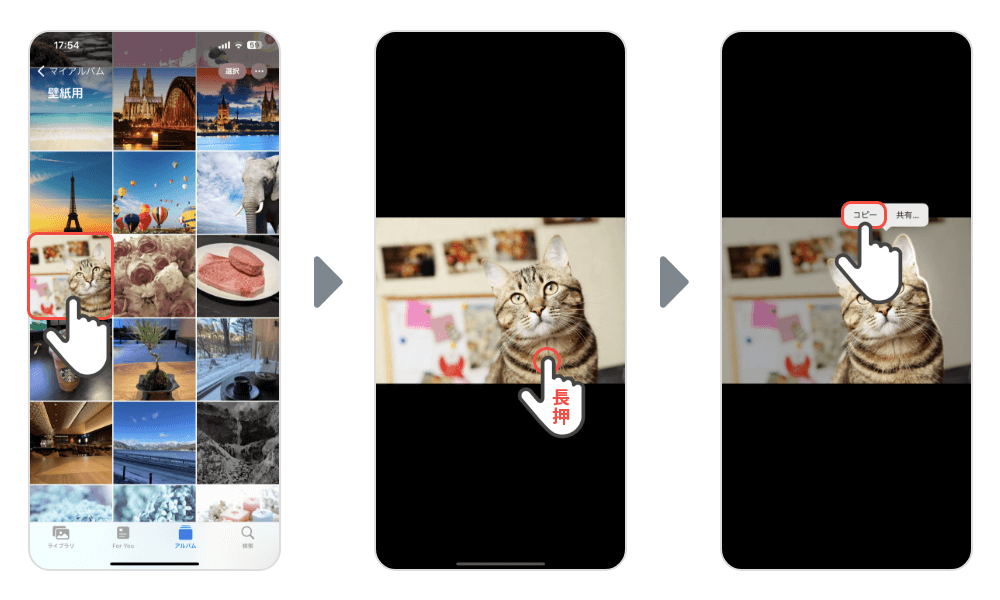
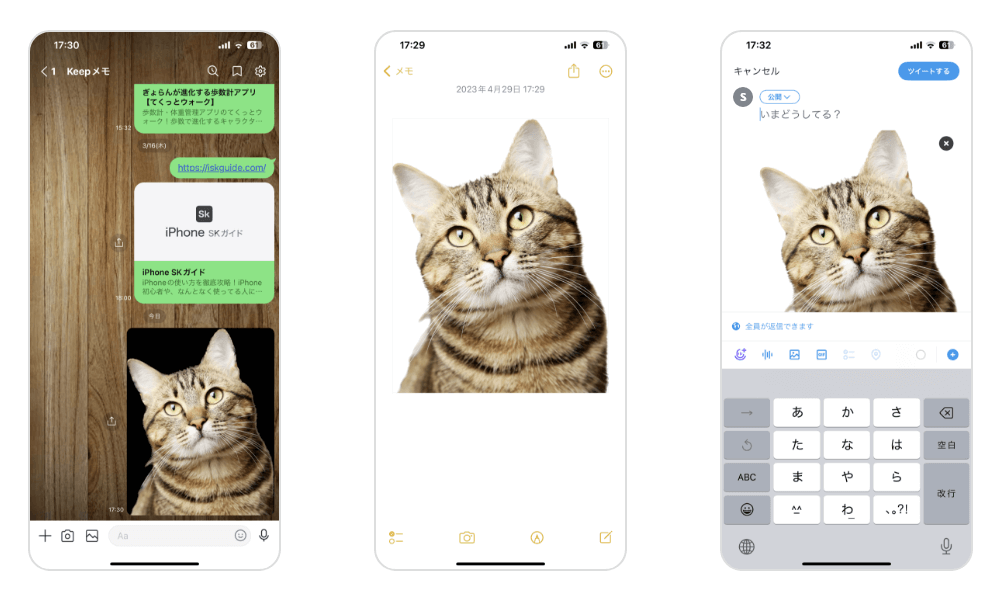
これだけでも非常に面白く便利な機能ではあるのですが、背景をつけたくなります。
iPhoneの写真アプリでは切り抜いた画像を別の画像に移植することはできません。
そこでおすすめのアプリを紹介します。
切り抜いた画像を合成して壁紙を作る方法
切り抜いた画像の背景をつけるには「Fuwality(フワリティ)」がおすすめです。
サブスク購入しないとロゴが表示されるなどの不便さは一切なく、切り抜いた画像の壁紙作成に特化しているので使いやすいうえに、完全無料で使えます。
![]()
Fuwality(フワリティ)-浮き出る壁紙を作成
画像を加工してロック画面に浮き出る壁紙を作る
Fuwalityをインストールしたら下記手順で壁紙を作成してみましょう!
2. 作成画面と切り抜いた写真が表示されるので、位置や大きさを調整する
3. 背景選択をタップして背景を選ぶ
4. 選択した背景が表示されたら位置を調整して「保存」をタップ
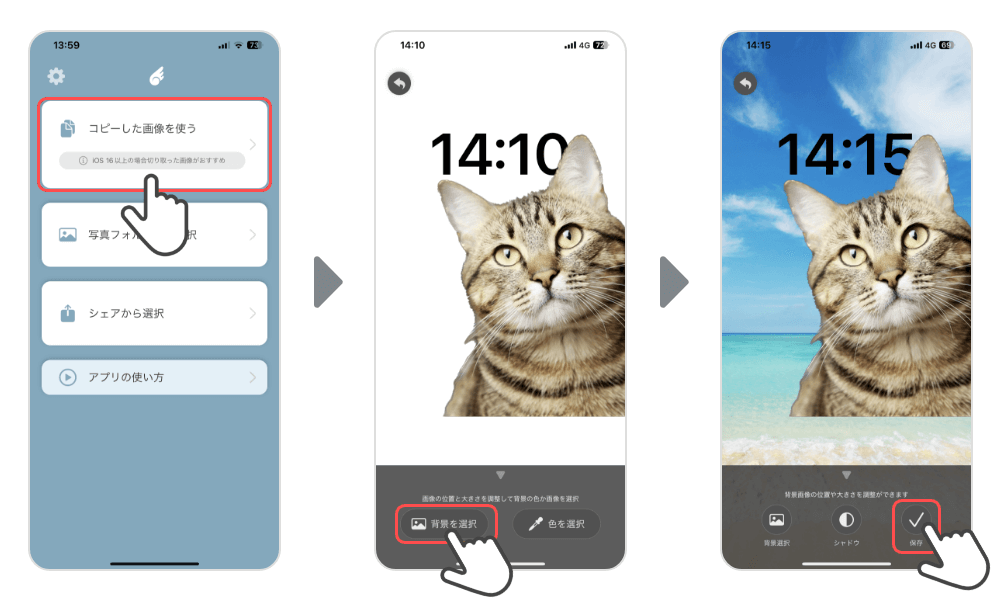

Fuwalityの時間表示はあくまで目安としての表示なので、作った画像を壁紙設定した際、画像が時間の手前に浮き出てこない場合もあります。時間に画像をかぶせ過ぎると反映されないので、少しだけかぶせるのがコツです♪
うまいこと壁紙を時間にかぶせると以下のような壁紙が作れます!
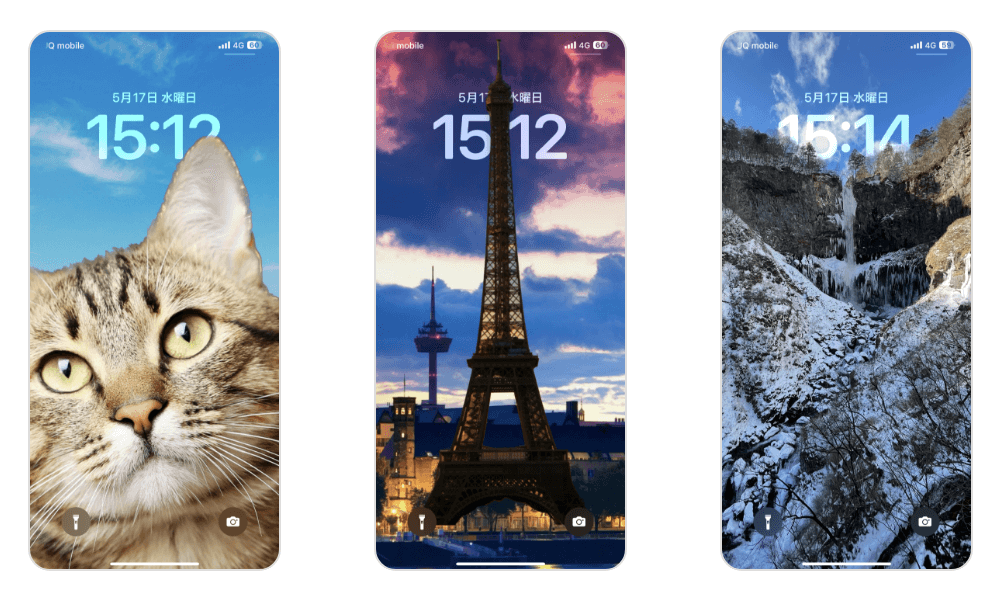
※ロック画面でウィジェットを作成すると立体化はなくなります。
まとめ
今回は切り抜いた画像で壁紙を作ってみました。
切り抜き範囲が難しい画像、境界線が曖昧な画像だとうまく切り抜くことができませんが、そこそこ精度が高い切り抜き機能なので活用してみてください!
それでは良きiPhoneライフを!


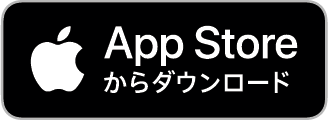
コメント